Bạn có biết rằng hoàn toàn có thể yêu cầu xác thực hai yếu tố (2FA) để đăng nhập vào tài khoản người dùng trên bất kỳ hệ thống Ubuntu nào không? Hãy cùng tincongngheso.com tìm hiểu cách bạn có thể bổ sung lớp bảo mật bổ sung này vào tài khoản Ubuntu của mình chỉ trong vài phút. Đây là một bước quan trọng để bảo vệ dữ liệu và thông tin cá nhân của bạn khỏi những truy cập trái phép, đặc biệt trong bối cảnh các mối đe dọa an ninh mạng ngày càng tinh vi.
Xác Thực Hai Yếu Tố (2FA) Là Gì và Vì Sao Cần Thiết?
Xác thực hai yếu tố (2FA), đôi khi được gọi là xác minh hai bước hoặc xác thực kép, là một quy trình xác minh người dùng yêu cầu bạn cung cấp hai yếu tố xác thực khác nhau để chứng minh danh tính của mình. Điều này thường bao gồm sự kết hợp giữa việc nhập mật khẩu và một loại mã xác thực dùng một lần từ một thiết bị phần cứng mà chỉ bạn, người dùng hợp pháp, mới có thể truy cập.
Có nhiều loại xác thực hai yếu tố khác nhau, nhưng một trong những loại xác minh thứ cấp phổ biến nhất là nhập một mã được cung cấp bởi một ứng dụng xác thực đặc biệt trên điện thoại hoặc máy tính bảng thuộc sở hữu của bạn. Đây chính là phương pháp chúng ta sẽ thiết lập trong hướng dẫn này để tăng cường bảo mật cho hệ thống Ubuntu của bạn.
Lớp bảo mật bổ sung này khiến cho người khác gần như không thể truy cập vào tài khoản của bạn, ngay cả khi họ vô tình khám phá ra mật khẩu của bạn. Nếu không có quyền truy cập vào thiết bị tạo yếu tố ủy quyền thứ hai của bạn, nỗ lực đăng nhập sẽ luôn thất bại. Điều này giúp ngăn chặn các cuộc tấn công dựa trên mật khẩu yếu hoặc bị rò rỉ, bảo vệ tài khoản Ubuntu khỏi những rủi ro nghiêm trọng.
Vậy, bây giờ chúng ta hãy cùng đi sâu vào việc cài đặt 2FA cho tài khoản người dùng Ubuntu của bạn. Mở cửa sổ Terminal và chúng ta sẽ hoàn tất mọi thứ chỉ trong vài phút.
Bước 1: Cài Đặt Google Authenticator Trên Ubuntu
Gói Google Authenticator là thành phần cốt lõi giúp 2FA hoạt động trên Ubuntu. Bạn có thể cài đặt gói này bằng lệnh sau:
sudo apt install libpam-google-authenticator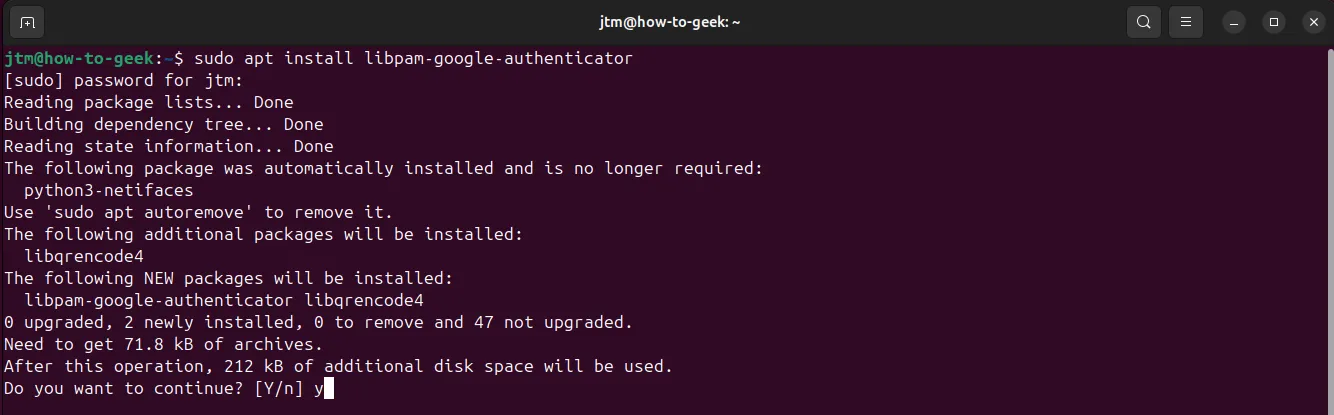 Cửa sổ Terminal trên Ubuntu hiển thị quá trình cài đặt gói Google Authenticator bằng lệnh apt.
Cửa sổ Terminal trên Ubuntu hiển thị quá trình cài đặt gói Google Authenticator bằng lệnh apt.
Quá trình tải xuống và cài đặt gói chỉ mất một lát. Khi hoàn tất, bạn cần thêm một dòng vào một trong các file cấu hình hệ thống của mình để người dùng có thể thiết lập 2FA cho tài khoản của họ.
Để mở file trong trình soạn thảo văn bản Nano, hãy nhập lệnh sau:
sudo nano /etc/pam.d/common-authVới trình soạn thảo đã mở, bạn cần thêm dòng sau vào file như hình ảnh minh họa bên dưới:
auth required pam_google_authenticator.so nullok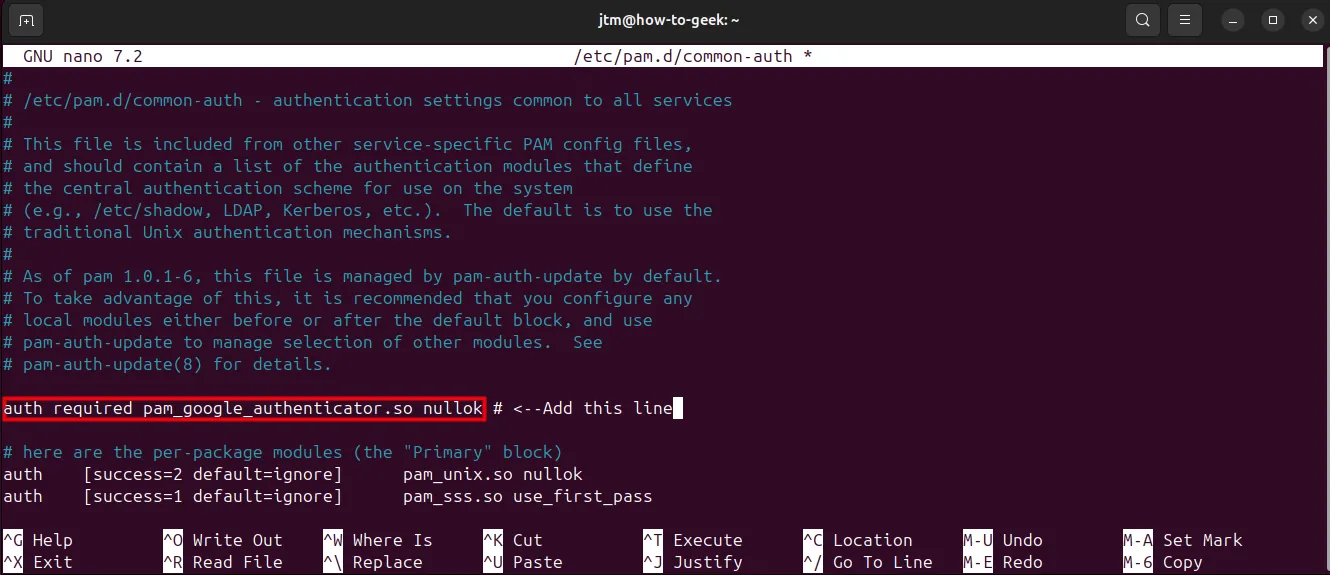 Giao diện Terminal chỉnh sửa file cấu hình pam.d/common-auth để thêm dòng pam_google_authenticator.so.
Giao diện Terminal chỉnh sửa file cấu hình pam.d/common-auth để thêm dòng pam_google_authenticator.so.
Sau khi đã thêm dòng mới, nhấn Ctrl+X để thoát và trả lời yes khi được hỏi bạn có muốn lưu các thay đổi không.
Bước 2: Cấu Hình Ứng Dụng 2FA Trên Điện Thoại hoặc Máy Tính Bảng
Bây giờ bạn có thể tiến hành cấu hình 2FA cho tài khoản người dùng Ubuntu của mình. Nếu bạn đã có một ứng dụng xác thực trên thiết bị muốn sử dụng, nó sẽ hoạt động tốt. Nếu bạn chưa có, Google Authenticator hoặc các ứng dụng khác như Bitwarden Authenticator hay Authy đều có thể thực hiện công việc này.
Khi đã có ứng dụng xác thực sẵn sàng, hãy quay lại Terminal và chỉ cần nhập:
google-authenticatorLệnh này sẽ hiển thị một mã QR lớn trong cửa sổ Terminal. Bạn có thể cần điều chỉnh kích thước cửa sổ để xem toàn bộ mã.
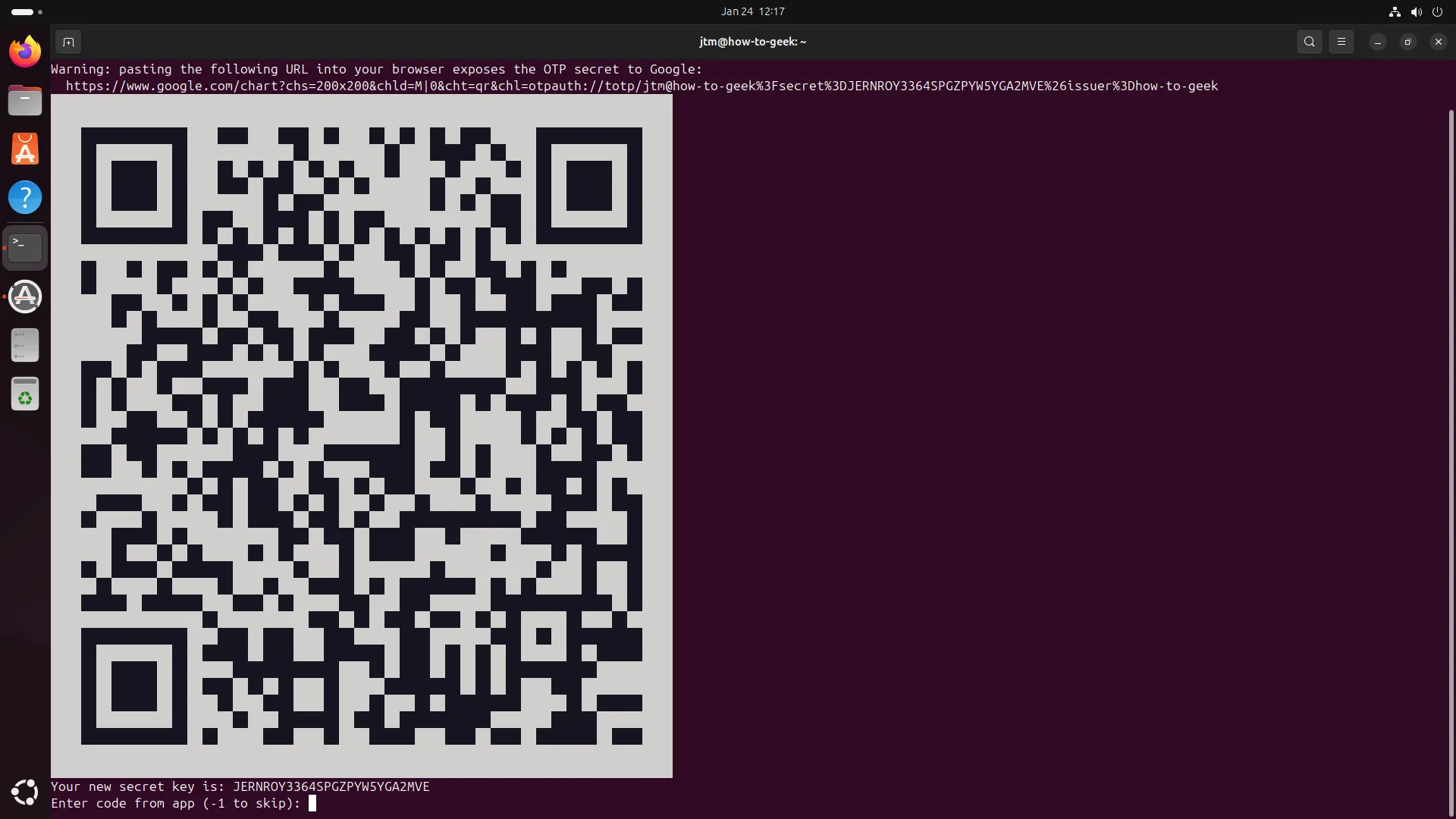 Mã QR được tạo bởi Google Authenticator trong Terminal Ubuntu để cấu hình 2FA trên ứng dụng di động.
Mã QR được tạo bởi Google Authenticator trong Terminal Ubuntu để cấu hình 2FA trên ứng dụng di động.
Trong ứng dụng xác thực trên thiết bị của bạn, chọn tùy chọn để thêm tài khoản hoặc đăng nhập mới. Ứng dụng sẽ cung cấp cho bạn tùy chọn cấu hình tài khoản mới bằng cách quét mã QR hoặc nhập mã khóa được hiển thị bên dưới nó. Bạn sẽ có thể ngay lập tức tạo mã xác thực cho tài khoản đăng nhập này.
Bên dưới các mã cấu hình trong Terminal, bạn sẽ được nhắc nhập một mã mới từ ứng dụng của mình để trình xác thực trên máy tính có thể xác minh rằng mọi thứ đang hoạt động chính xác. Quá trình thiết lập sẽ tiếp tục sau khi bạn nhập mã này. Nếu bạn gặp bất kỳ lỗi nào, hãy thử quét QR hoặc nhập lại mã khóa trong ứng dụng trên thiết bị của bạn.
 Cửa sổ Terminal hiển thị các mã dự phòng (scratch codes) khẩn cấp của Google Authenticator sau khi cấu hình.
Cửa sổ Terminal hiển thị các mã dự phòng (scratch codes) khẩn cấp của Google Authenticator sau khi cấu hình.
Sau khi nhập thành công mã 2FA, bạn sẽ được cung cấp năm “mã dự phòng khẩn cấp” (emergency scratch codes). Các mã này sẽ cho phép bạn đăng nhập vào tài khoản nếu bạn vô tình mất quyền truy cập vào thiết bị 2FA của mình. Bạn nên ghi lại các mã này ở đâu đó và giữ chúng ở một nơi an toàn. Chúng sẽ không được hiển thị lại và bạn không thể tìm chúng sau này. Nếu không có chúng, bạn có thể bị khóa vĩnh viễn khỏi tài khoản của mình.
Khi quá trình thiết lập tiếp tục, bạn sẽ được hỏi một vài câu hỏi về cách bạn muốn đặt một số tùy chọn bảo mật. Khi được hỏi “Do you want me to update your /home//.google_authenticator file?”, bạn nên trả lời yes.
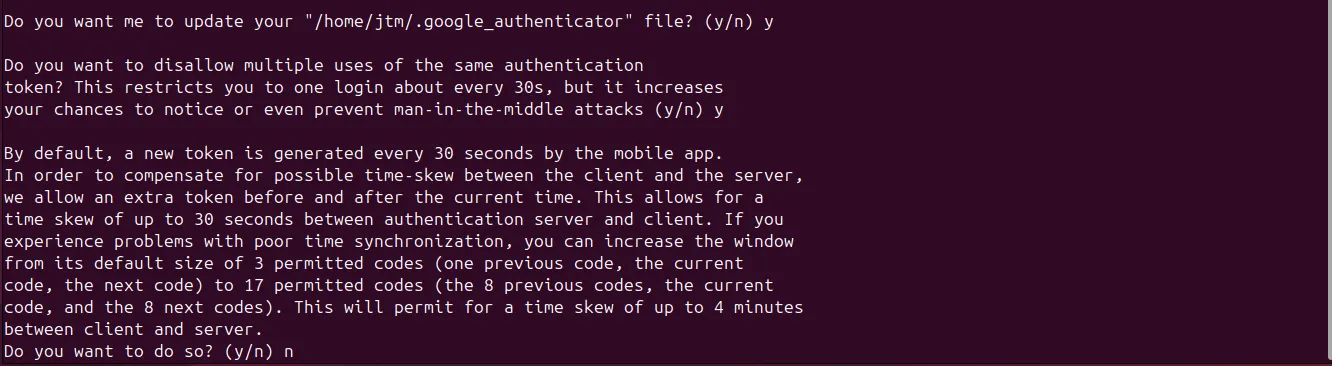 Các câu hỏi cấu hình bảo mật của Google Authenticator trong Terminal Ubuntu trong quá trình thiết lập.
Các câu hỏi cấu hình bảo mật của Google Authenticator trong Terminal Ubuntu trong quá trình thiết lập.
Sau đó, bạn sẽ được hỏi liệu bạn có muốn không cho phép sử dụng nhiều lần cùng một mã xác thực hay không. Một lần nữa, bạn nên trả lời yes. Khi được hỏi liệu bạn có muốn điều chỉnh cửa sổ lệch thời gian (time skew window) hay không, bạn nên trả lời no.
 Tùy chọn cấu hình giới hạn tốc độ (rate-limiting) để chống tấn công brute-force trong quá trình cài đặt Google Authenticator.
Tùy chọn cấu hình giới hạn tốc độ (rate-limiting) để chống tấn công brute-force trong quá trình cài đặt Google Authenticator.
Cuối cùng, bạn sẽ được hỏi liệu bạn có muốn bật tính năng giới hạn tốc độ (rate-limiting) để giúp giảm thiểu các cuộc tấn công brute-force hay không. Bạn nên trả lời yes để có bảo mật tốt nhất. Điều này sẽ hoàn tất cấu hình và đưa bạn trở lại dấu nhắc lệnh của Terminal.
Bước 3: Xác Minh Xác Thực Hai Yếu Tố Đã Kích Hoạt Thành Công
2FA hiện đã được bật hoàn toàn cho tài khoản người dùng Ubuntu của bạn. Để thấy nó hoạt động, bạn cần đăng xuất khỏi phiên làm việc và đăng nhập lại hoặc khởi động lại máy tính. Khi bạn cố gắng đăng nhập lại, bạn sẽ được yêu cầu nhập mã xác thực trước khi nhập mật khẩu của mình.
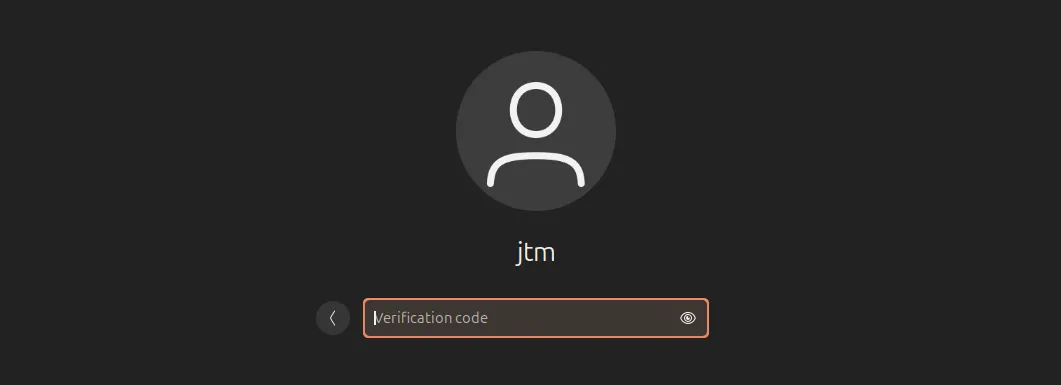 Màn hình đăng nhập Ubuntu yêu cầu nhập mã xác thực (authenticator code) trước khi nhập mật khẩu.
Màn hình đăng nhập Ubuntu yêu cầu nhập mã xác thực (authenticator code) trước khi nhập mật khẩu.
Sau khi đăng nhập, bạn có thể mở Terminal và nhập một lệnh thông qua sudo để xác minh rằng 2FA cũng được yêu cầu khi bạn cần nhập mật khẩu tại dòng lệnh.
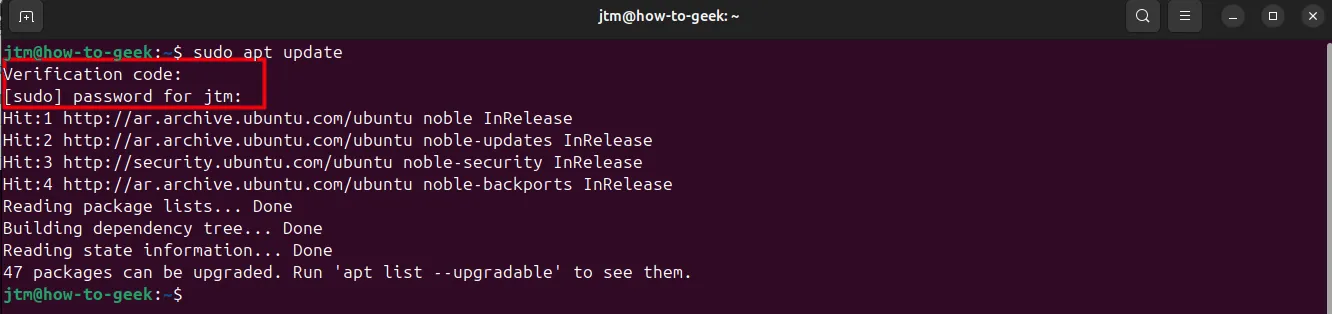 Terminal Ubuntu hiển thị yêu cầu mã xác thực 2FA và mật khẩu khi thực hiện lệnh sudo.
Terminal Ubuntu hiển thị yêu cầu mã xác thực 2FA và mật khẩu khi thực hiện lệnh sudo.
Một lần nữa, bạn sẽ được hỏi mã xác minh trước khi nhập mật khẩu như được hiển thị trong ảnh chụp màn hình ở trên.
Bạn Đã Kích Hoạt 2FA Thành Công Cho Tài Khoản Người Dùng Ubuntu
Chúc mừng! Bạn đã hoàn tất việc cài đặt và thiết lập xác thực hai yếu tố (2FA) cho tài khoản người dùng trên hệ thống Ubuntu của mình. Nếu có những người dùng khác ngoài bạn sử dụng hệ thống của bạn, họ cũng có thể bật 2FA cho tài khoản của riêng họ bằng cách mở cửa sổ Terminal, nhập lệnh google-authenticator và làm theo các bước tương tự như trên. Bạn đã thực hiện một bước tiến lớn để giữ an toàn cho hệ thống và dữ liệu của mình.
Bây giờ bạn đã bảo mật tài khoản người dùng Ubuntu của mình, hãy khám phá các tùy chọn để bảo vệ 2FA cho các tài khoản quan trọng khác của bạn để tăng cường lớp phòng thủ kỹ thuật số toàn diện. Hãy chia sẻ trải nghiệm hoặc câu hỏi của bạn về việc thiết lập 2FA trên Ubuntu trong phần bình luận bên dưới nhé!